关键字:LoadRunner、性能测试、软件测试工具
2.3.2 图表分析说明
当把各种数据结果生成分析图表时,为了更好地对结果进行分析,需要对这些分析图表进行筛选,合并或者关联,便于测试人员得到想要的数据,所以下面介绍几个常用的分析图表的技巧。
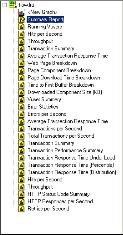
1.打开图。除了系统提示的默认的图表外,测试人员还可以查看其他包含数据的图表。方法是:
在如图2-74的图表列表中双击“New Graph”,弹出“Open a new Graph”对话框,对话框中所有名称为蓝色的图表均为包含数据的图表,如图2-75所示。
左边窗口显示能够获得数据的图形列表,右边显示在左边窗口列表中所选择图形的基本信息。选中要打开的图形,单击“Open Graph”按钮,将在数据图列表中显示出该图,选择完毕后,单击“Close”按钮关闭此对话框。
在整个分析结果界面分为三部分,如图2-76所示。在图2-76所示页面中,上面左半部分为要显示的数据名称列表,右半部分为整个场景数据的图形显示,下面则显示运行监控数据。每打开一个新图,在数据名称列表中都将添加对应的指标。
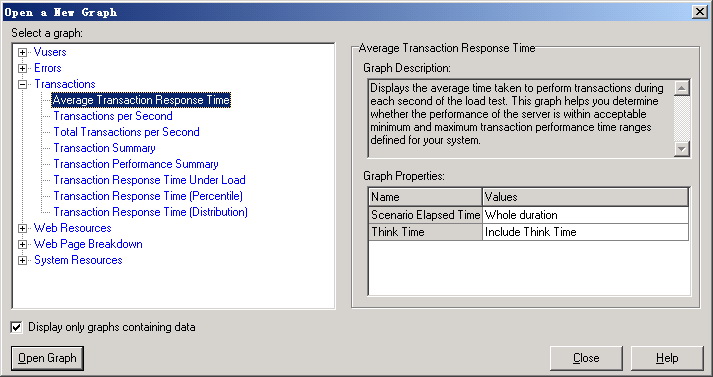
图2-75 打开一个新图
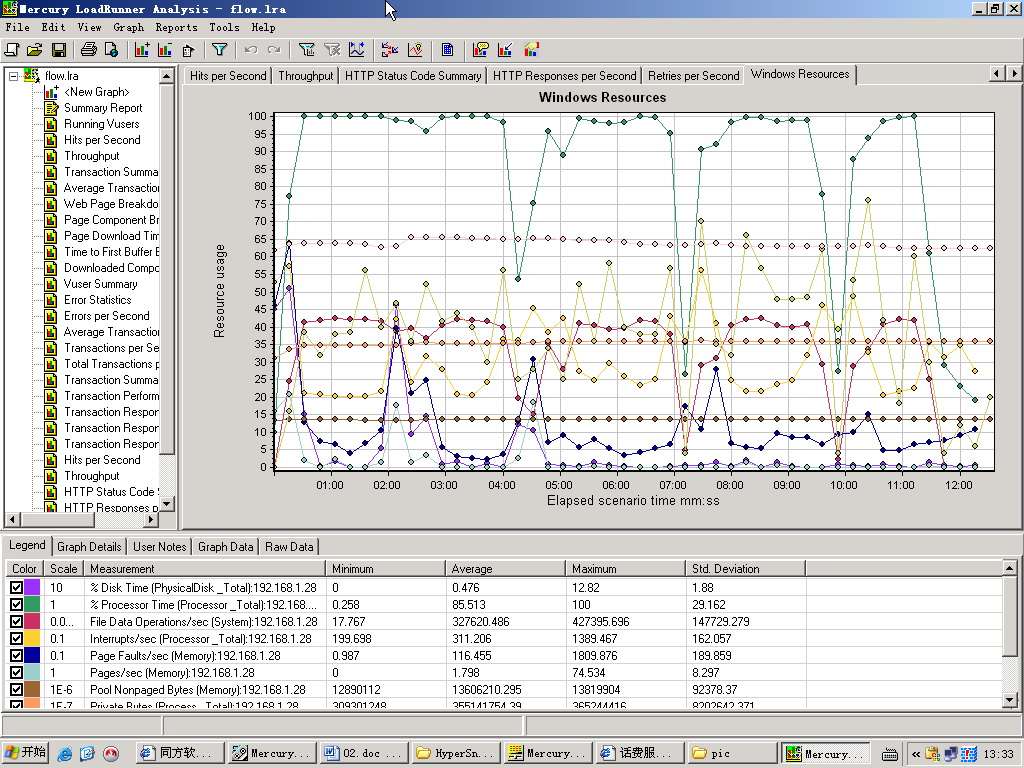
图2-76 分析结果页面
2.在图形显示的区域单击鼠标右键将弹出图2-77所示的菜单,下面将对此菜单所提供的功能做一下介绍。
(1)设置筛选条件(Set Filter/Group By)
选择“View”(视图)>“Set Filter/Group By”(设置筛选器/分组方式),出现筛选器的对话框,例如打开事务摘要的筛选器,如图2-78所示。
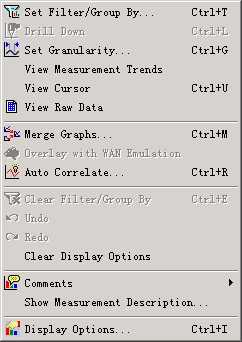

图2-77 图形区域的右键菜单 图2-78 图形设置
在图2-78所示对话框中为“Criteria”(条件)和“Values”(值)字段选择值。
● Criteria:选择“=”(等号)或“<>”(不等号)。
● Values:从“Values”列表中选择一个值。筛选条件分为三种值类型(离散、连续和基于时间)。
◇ 离散值是一个明确的整数值,例如“事务名”或“Vuser ID”。要求在已经包含在筛选器中的固有值中选取,不可以自定义该数值。
注释:可以使用“Transaction Hierarchical Path”(事务父树路径)条件来筛选子事务。选择<事务名>可以筛选此事务的子事务;选择“无”可以筛选父事务;选择“未知”可以筛选所有父级未知的子事务(这种情况通常由会话期间的嵌套错误引起)。
◇ 连续值是一个变量维度,可以在最小值和最大值范围限制内取任何值,例如“事务响应时间”。可以在“设置维度信息”对话框中设置每个度量的维度信息。
◇ 基于时间的值是基于相对于方案开始时间的值。“Scenario Elapsed Time”(方案已用时间)是使用基于时间值的唯一条件。可以在“Scenario Elapsed Time”对话框中指定基于时间的值。
● Group By(分组方式):使用这些设置来对图显示按组排序。
● Available groups(可用组):选择排序所依据的组,单击右箭头可以将该组加入到“选定组”内。
● Selected groups(选定组):显示所有选定组的列表,结果将按这些组排序。要删除某个组,可以选择该组并单击左箭头。要更改结果分组的顺序,请选择要移动的组,并单击向上或向下箭头,直到它们按所需顺序排列。
● Set Default(设置默认值):设置每个筛选条件的默认条件和值。
● Cancel(全部清除):删除用户在对话框中输入的所有信息。















